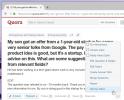Добавете филтри, базирани на ключови думи, към Feedly & Old Reader в Chrome
Feedly и The Old Reader са две от RSS услугите, съставили списъка на алтернативи за Google Reader ние се събрахме малко след обявяването на смъртта на Google Reader. Feedly е приет от повечето потребители там, докато Old Reader е предпочитан от тези, които искат по-познат и подобен на Google Reader интерфейс за четене на емисиите им. Ако използвате някоя от тези услуги, но смятате, че им липсват мощни филтри, Филтър за четене е разширение за Chrome, което компенсира всичко това и още. Разширението не ви дава само филтри за премахване на истории, които съдържат определени думи, но също така ви позволява да подчертавате и разделяте такива истории. Освен филтрите, Reader Filter ви позволява да персонализирате външния вид на Feedly и Old Reader. Нека разберем повече за разширението и неговите функции след скока.
Можете да изберете да преглеждате новините във формат, подобен на карта, и да превключвате видимостта на определени бутони. Освен всичко друго, можете да скриете страничната лента и заглавката. Някои опции за персонализиране на оформлението са ограничени до Feedly или The Old Reader. Можете да запишете различни настройки за различни профили. Изскачащото действие на страницата ви позволява лесно да добавяте филтри директно от страницата на услугата, като щракнете върху бутона на филтъра за четене в URL лентата.

Reader Filter предлага два вида филтри; такова, което изключва съдържание, и такова, което го подчертава. Отворете раздела „Филтриране“ в опциите на филтъра за четене, въведете дума, която искате да филтрирате от емисиите си, в полето за въвеждане „Какво да скрия“ и щракнете върху бутона плюс. За всеки филтър можете да изберете дали ключовата дума ще е чувствителна към регистъра или не. Ще намерите подобни филтри за „Какво да не скрия“ и „Какво да намерите“. По подразбиране филтрите са зададени да скрият ключовите думи, но ако вместо това изберете опцията „Намери“, поведението по подразбиране ще бъде променено до подчертаване на съвпадащите думи. За да редактирате оформлението за Feedly и The Old Reader, щракнете върху разширените настройки под опциите на филтъра и отидете на раздела „Оформление“, който се показва.

Тук можете да изберете да активирате изгледа „Карта“ както за Feedly, така и за Old Reader, и след това да изберете бутоните, които трябва да се появят на страницата за услуги. Можете да скриете бутоните за споделяне в социалните медии, заглавията на емисиите и датата на статия. Освен общите опции, които се отнасят и за двете, други опции са разделени за Feedly и The Old Reader. Разделът „Сайтове“ ви позволява да активирате избирателно разширението за една или и двете поддържани услуги. Под „Настройки“ можете да запишете текущите си настройки в профил и да създадете множество профили с различни настройки.
Reader Filter добавя бутон към URL лентата, който ви позволява бързо да добавяте филтри, без да се налага да посещавате настройките на разширението. Можете да включите видимостта на заглавката и страничната лента, да активирате / деактивирате филтрите и да посетите опциите на разширението от нея.

Reader Filter предлага доста мощни и персонализирани опции за филтриране както към Feedly, така и към Old Reader, които липсват от тези услуги по подразбиране. Освен това ви позволява да промените донякъде и оформлението. Понастоящем възможностите за редактиране на оформлението за двете услуги са доста редки и Reader Filter запълва празнината.
Инсталирайте Reader Filter от уеб магазина на Chrome
Търсене
скорошни публикации
Задайте отговор извън офиса за съобщения, изпратени до вашата страница във Facebook
Facebook представи ботове миналата година и много страници бързо ги...
Как да сортирате отговорите на Quora по гласове
Quora е доста страхотно място за получаване на съвети за почти всич...
Грижа за браузъра: Всичко в едно Инструмент за поддръжка за Chrome, Firefox & IE
Ако сте един от онези хора, които инсталират множество разширения, ...